Les tableaux de bord et les éléments de visualisation de Données qui les composent sont destinés à raconter une histoire à l’utilisateur. Les sections suivantes contiennent quelques principes qui vous aideront à créer les graphiques les plus efficaces et à vous assurer que le message passe.
Gardez-le sur un seul écran
Votre graphique ou tableau de bord doit tenir sur un écran ou une feuille de papier. Si l’utilisateur doit faire défiler lors de l’affichage du tableau de bord sur un écran d’ordinateur, cela détournera l’attention du message. Cela est particulièrement vrai s’il existe des éléments liés en haut et en bas du tableau de bord. Le but du tableau de bord est de raconter une histoire rapidement, et forcer les utilisateurs à conserver certaines informations dans leur mémoire pendant qu’ils font défiler vers le bas pour voir les Données associées ne sert pas cet objectif.
REMARQUE
Il y aura des moments où vous aurez tout simplement trop de Données pour tenir sur une seule feuille. Une solution possible consiste à donner à l’utilisateur la possibilité d’explorer les éléments du tableau de bord pour voir plus de détails. Microsoft propose une application autonome appelée PowerBI qui facilite cela. PowerBI dépasse le cadre de ce livre, mais à mesure que PowerBI mûrit, il existe de plus en plus de ressources disponibles pour vous aider à apprendre à l’utilise.
Dans d’autres cas, l’utilisateur peut avoir à imprimer le graphique ou le tableau de bord pour l’emmener à une réunion où il n’y a pas d’accès à un ordinateur. Un tableau de bord qui s’étend sur plusieurs feuilles de papier sera moins attrayant et plus difficile à distribuer.
Pour adapter votre tableau de bord à une page imprimable, définissez la zone d’impression de sorte que seul le tableau de bord soit imprimé. Sélectionnez la plage autour du tableau de bord et choisissez Mise en page ➪ Zone d’impression ➪ Définir la zone d’impression dans le ruban. Ensuite, définissez la mise à l’échelle de la page. Dans le groupe Ajuster à l’échelle de l’onglet Mise en page du ruban, modifiez les listes déroulantes Largeur et Hauteur en 1 page, comme illustré dans la figure 1.
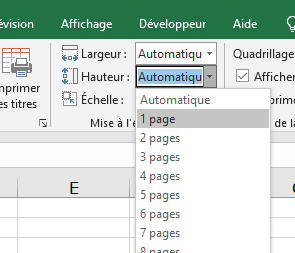
Figure 1: Mettez une feuille de calcul à l’échelle pour qu’elle tienne sur une seule page.
La mise à l’échelle d’une feuille de calcul pour qu’elle tienne sur une seule page n’est pas une panacée. Si vous disposez d’un grand tableau de bord et que vous le mettez à l’échelle sur une seule page, les éléments individuels, en particulier le texte, peuvent devenir trop difficiles à lire. Essayez de ne pas passer en dessous de 75% du tableau de bord d’origine. L’outil Echelle de l’onglet Mise en page du ruban affiche le pourcentage mis à l’échelle lorsque les outils Largeur et Hauteur sont définis.
La figure 2 montre un exemple où la mise à l’échelle sur une page équivaut à la mise à l’échelle à 66% de l’original.
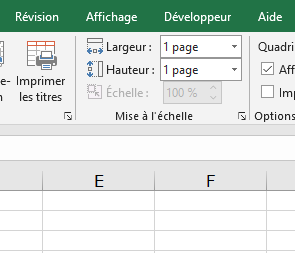
Figure 2: L’outil Echelle affiche le pourcentage de mise à l’échelle réel.
Que faites-vous lorsque votre pourcentage d’échelle tombe en dessous de 75%? Comme pour une bonne rédaction, la clé d’un bon tableau de bord est une bonne édition. Avez-vous des éléments sur la page qui ne font pas avancer l’histoire? Y a-t-il un type de graphique que vous pourriez utiliser et qui prendrait moins de place? La modification peut être difficile, mais elle se traduira presque toujours par un tableau de bord plus efficace.
Rendez-le attrayant
Cela peut sembler évident, mais il faut le dire. Un graphique visuellement agréable engagera l’utilisateur plus qu’un graphique laid. N’oubliez pas que le but du graphique est de raconter une histoire sur les Données. Si l’utilisateur se concentre sur le design parce qu’il n’est pas attrayant, l’histoire ne passe pas.
Il fut un temps où les styles de graphique par défaut d’Excel laissaient à désirer. Heureusement, les nouvelles versions d’Excel produisent un graphique assez attrayant par défaut. Cela signifie que moins de modifications des couleurs, des styles et du texte sont nécessaires pour obtenir le produit final souhaité.
Un aspect important d’un tableau de bord visuellement agréable est l’équilibre. L’équilibre nécessaire n’est pas concerné par les détails des Données mais par la manière dont la densité des Données est affichée à travers les éléments.
Votre tableau de bord n’a pas besoin d’être symétrique pour être équilibré; seule la quantité d’encre et l’espace blanc doivent être similaires pour toutes les zones du tableau de bord. Si vous plissez les yeux et regardez votre tableau de bord à quelques mètres, vous pouvez vous faire une idée si le tableau de bord est équilibré. La figure 3 montre un exemple extrême d’un tableau de bord où un élément est nettement plus dense que les autres.
Racontez l’histoire rapidement
Une fois que vous avez attiré l’attention de l’utilisateur avec un graphique attrayant, vous disposez d’un temps limité pour faire passer le message avant qu’il ne perde son intérêt.
La règle de base est que si un utilisateur ne comprend pas ce que dit le graphique en cinq secondes, il perdra son intérêt et tournera son attention ailleurs.
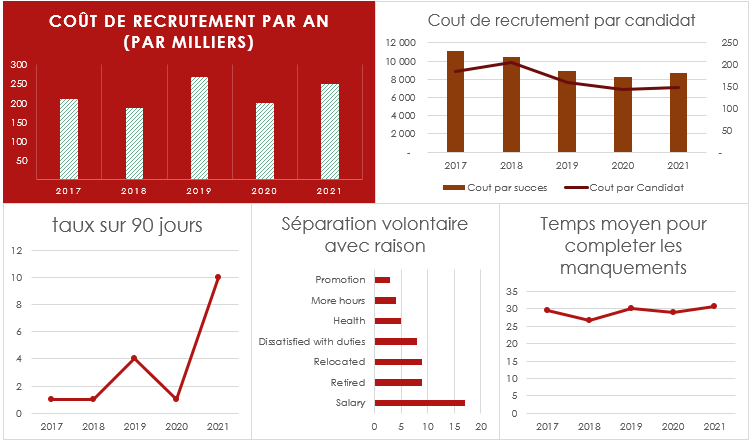
Figure 3: Un tableau de bord déséquilibré en raison d’un élément dense
Je ne sais pas s’il y a une science derrière la règle des cinq secondes. J’imagine que cela dépend de l’utilisateur. Certains utilisateurs sont extrêmement intéressés par ce que le graphique dit sur les Données et déchiffreront même un graphique mal conçu pour y parvenir. À l’inverse, il y a des utilisateurs qui ne se soucient pas particulièrement, et si c’est votre travail de les convaincre de quelque chose, vous voudrez le faire rapidement.
Néanmoins, l’esprit de la règle des cinq secondes conduit à au moins deux habitudes vertueuses.
Premièrement, si vous avez besoin de faire passer le message rapidement, vous serez plus susceptible de concevoir un graphique propre et simple. L’élimination de l’encombrement et l’utilisation généreuse des espaces blancs aideront le message à passer.
La figure 4 montre un graphique avec beaucoup de désordre et le même diagramme avec le désordre supprimé. Le graphique plus propre est plus facile à lire, ce qui permet de comprendre le message plus rapidement.
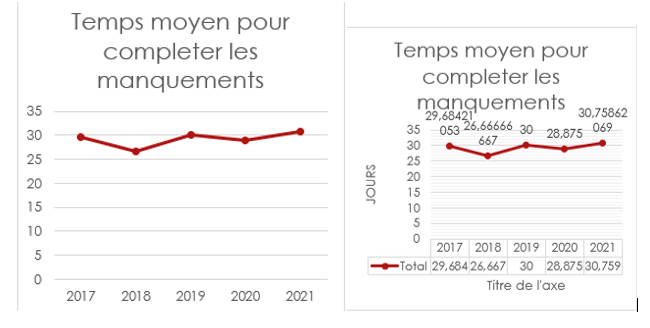
Figure 4: L’élimination de l’encombrement facilite la compréhension du graphique.
La deuxième habitude que la règle des cinq secondes encourage est de garder l’histoire du graphique simple. Un graphique qui essaie de raconter trop d’histoires à la fois ou qui incorpore toutes les Données connexes que vous pouvez trouver sera comme un puzzle que l’utilisateur doit résoudre pour en comprendre le sens. Dans la plupart des cas, chaque élément d’un tableau de bord doit faire ressortir un point. Le graphique de la figure 5 tente d’inclure trop de Données et serait mieux divisé en plusieurs graphiques.
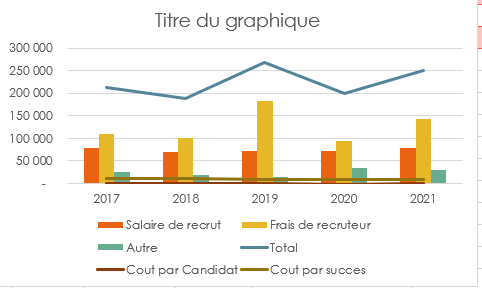
Figure 5: Un graphique avec trop de Données est difficile à lire.
Cela ne signifie pas que votre graphique ne peut pas contenir beaucoup de détails. Certains des meilleurs graphiques ont des couches. À première vue, votre graphique peut montrer une tendance générale. Au fur et à mesure que l’utilisateur est dessiné dans le graphique, certains des points de Données individuels ont une histoire intéressante qui leur est propre. Le graphique de la figure 6 comporte 51 points de Données qui montrent le revenu médian par État américain plus le district de Columbia. C’est beaucoup de points de Données, mais la pente entre le plus haut et le plus bas est immédiatement intéressante et peut attirer l’utilisateur. Ensuite, les régions à code couleur montrent un modèle intéressant. Et enfin, si l’utilisateur vient des États-Unis, il trouvera sans doute son état pour voir où il se situe sur le graphique.
Rendre l’histoire cohérente avec les Données
L’histoire que raconte votre graphique doit provenir des Données. La façon dont vous arrivez à cette histoire varie en fonction de la personne qui demande le graphique, de la personne qui lira le graphique et du type de Données dont vous disposez pour soutenir l’histoire.
Par exemple, vous pouvez avoir beaucoup de Données qui vous intéressent et que vous souhaitez explorer. Vous n’avez pas de problème particulier que vous essayez de résoudre et personne ne vous demande de produire un graphique. Ainsi, vous commencez à créer des graphiques, non pour la publication, mais pour l’exploration afin de voir quelles tendances ou anomalies existent dans les Données. Dans ces cas, l’histoire est presque toujours cohérente avec les Données car elle est née des Données. Il y a des cas, cependant, où un échantillon de Données montre une tendance que vous essayez d’appliquer à une population plus large et cela ne fonctionne tout simplement pas.
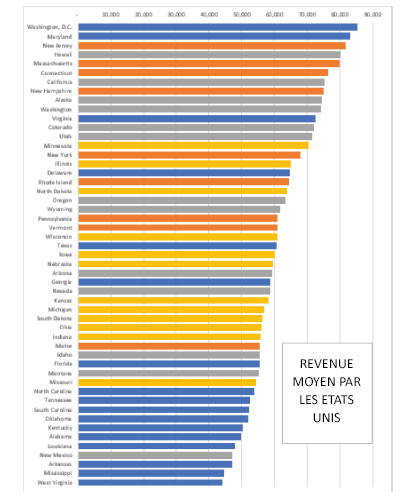
Figure 6: Un graphique avec trois niveaux de complexité
Une autre situation est celle où vous avez un ensemble de Données et un problème particulier à résoudre. Dans ce cas, vous commencez généralement par une hypothèse, comme les revenus sont inférieurs les jours de pluie. Ensuite, vous commencez à construire des graphiques pour voir si l’hypothèse est vraie. Si c’est vrai, vous pouvez nettoyer le graphique pour publication et l’inclure dans un tableau de bord. Si les Données montrent que ce n’est pas vrai, vous devez rejeter cette hypothèse et recommencer avec une nouvelle. Vous aurez probablement appris quelque chose des tentatives infructueuses précédentes qui vous aideront à formuler une nouvelle hypothèse.
La situation la plus dangereuse est celle où quelqu’un d’autre fournit l’hypothèse, en particulier lorsque cette personne a un ordre du jour. Même s’ils n’ont pas de programme, ils ne veulent pas qu’on leur prouve qu’ils ont tort. Et s’ils ont un programme, ils peuvent essayer de forcer une histoire que les Données ne peuvent tout simplement pas soutenir. Dans ces cas, il est préférable d’avoir des idées d’histoires alternatives afin de pouvoir guider l’utilisateur sur une voie positive plutôt que d’essayer simplement de les bloquer d’une histoire qui ne fonctionne pas.
Choisissez le bon graphique Certains types de graphiques conviennent mieux à certaines histoires qu’à d’autres. Plus loin dans ce chapitre, j’aborde les types de graphiques spécifiques et les histoires qu’ils prennent en charge. Dans les chapitres suivants, j’entrerai encore plus en détail sur chaque type de graphique individuel.
En fonction de l’histoire racontée par le graphique, vous aurez généralement quelques types de graphiques que vous pouvez utiliser. Lorsque vous choisissez le type de graphique acceptable à utiliser dans votre tableau de bord, tenez compte des éléments suivants:
- Espace: certains types de graphiques utilisent plus de biens immobiliers que d’autres. Si vous manquez d’espace, choisissez le type qui utilise le moins de surface.
- Équilibre: plus tôt dans ce chapitre, j’ai parlé d’équilibrer la densité de votre tableau de bord. Si vous êtes déséquilibré parce que vous avez un élément dont la densité ne correspond pas aux autres, envisagez un autre type de graphique acceptable pour équilibrer les choses.
- Attentes: Dans votre industrie ou votre organisation, certains graphiques sont toujours d’un certain type. Si le graphique des revenus sur cinq ans a toujours été affiché sous forme de graphique en courbes, le remplacer par un graphique à colonnes peut rendre sa lecture plus difficile.
La figure 7 montre le même graphique des revenus sur cinq ans qu’un graphique à secteurs, un graphique en courbes et un histogramme. Les graphiques basés sur le temps ne conviennent pas aux graphiques à secteurs, mais un graphique linéaire ou un histogramme est acceptable pour ces Données.
Les graphiques boursiers sont un excellent exemple d’utilisation d’un type de graphique basé sur les attentes. Chaque graphique boursier ressemble à celui de la figure 8. Si vous deviez vous écarter de cette norme largement reconnue, cela détournerait l’attention du message.
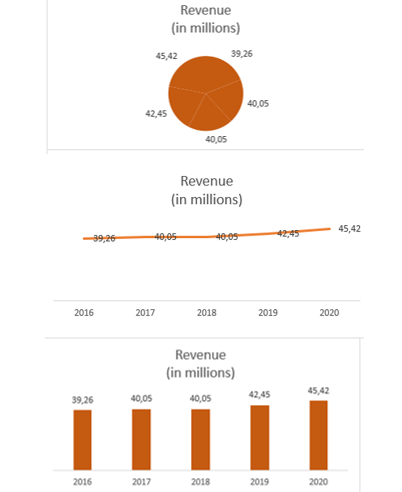
Figure 7: Chiffre d’affaires sur cinq ans dans trois types de graphiques

Figure 8: Un graphique boursier typique
